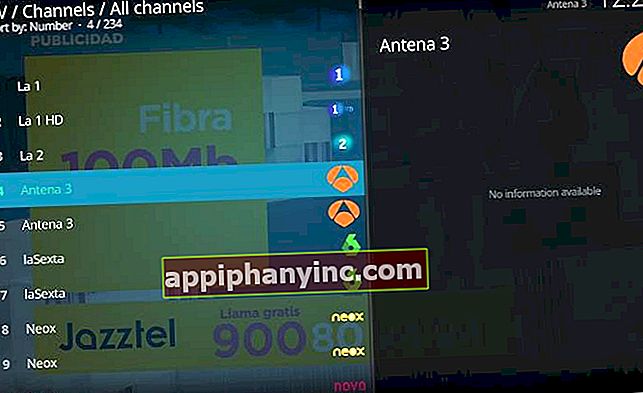Tarkkuuden ja virkistystaajuuden muuttaminen Androidissa

Viime kuukausina suuret puhelinmerkit, kuten Google, Razer Phone ja OnePlus, ovat alkaneet käyttää 90 Hz: n näytöt ja jopa 120 Hz. Tämän ansiosta kaikki näyttää paljon sujuvammalta ja nopeammalta kuin tavalliset 60 hertzin näytöt, joissa näyttö "vain" päivittyy 60 kertaa sekunnissa. Löydämme kuitenkin myös sivuvaikutuksen, ja se on, että korkeat virkistystaajuudet ja yhä korkeamman resoluution näytöt tekevät akun kulutuksesta paljon suuremman. Mitä voit tehdä asialle?
Tässä mielessä ilmeisin vastaus on vähentää näytön tarkkuutta 2K tai QHD (tai mikä tahansa) ja minimoida virkistystaajuus paljon kohtuullisempaan lukuun terminaalimme autonomialle.
Aiheeseen liittyvä lukeminen: Top 10 akkua säästävää temppua Androidissa
Näytön tarkkuuden muokkaaminen Androidissa
Totuus on, että on utelias, että joku haluaa heikentää premium-puhelimen tai -tabletin näytön laatua, mutta kuten mainitsimme, se on koko happipallo laitteen akulle. Tämän toimenpiteen suorittamiseksi meidän on tehtävä vain pieni säätö:
- Menemme "asetukset”Androidista.
- Klikkaa "Näyttö -> Näytön tarkkuus”.
- Valitsemme halutun näytön tarkkuuden. Mitä pienempi tarkkuus, sitä vähemmän määritetyt elementit näytöllä ovat.

Näiden asetusten sijainti voi vaihdella terminaaleista, vaikka on huomattava, että tämä vaihtoehto ei ole käytettävissä kaikissa päätelaitteissa, koska se on täysin valmistajasta riippuva toiminto.
Tapa # 2: Aktivoi kehittäjäasetukset
Jos matkapuhelimemme ei salli tarkkuuden pienentämistä näytön asetuksista, meidän on tehtävä se toisella tavalla. Tässä tapauksessa on välttämätöntä aktivoida "kehittäjien asetukset" -valikko, joka on yleensä piilotettu. Tee se näkyvistä siirtymällä kohtaanAsetukset -> Puhelintiedot"Y Napsauta 7 kertaa peräkkäin koontinumero.
Seuraavaksi, jos siirrymme kohtaanAsetukset -> Järjestelmä"Näemme, että on olemassa uusi valikko nimeltä"Kehittäjävaihtoehdot”. Menimme sisään ja alas, kunnes löysimme pellon "Pienempi leveys”. Mitä pienempi sen arvo (dp), sitä suuremmat kohteet näytetään näytöllä.

Tämä muutos ei vaikuta niin paljon akunsäästöön, koska emme muuta resoluutiota sellaisenaan, vaan muokkaamme virtuaalisia pikseleitä (dpi) ottamatta huomioon näytön todellista pikselitiheyttä (näet tarkempia tietoja sanan merkitys tässä muussa Medium.comin julkaisemassa viestissä). Joka tapauksessa, jos haluamme Android-kuvakkeiden ja käyttöliittymän näyttävän isommilta, tämä on tapa saavuttaa se ilman liikaa komplikaatioita.
Tapa # 3: Onko sinulla root-käyttöoikeuksia?
Jos laitteemme on juurtunut, voimme myös muuttaa näytön tarkkuutta käyttämällä erillistä sovellusta, kuten Helppo DPI-vaihtaja tai Näytön vaihto. Molemmissa tapauksissa, kun sovellus on asennettu, joudumme syöttämään vain haluamasi tarkkuuden muutosta varten.

 Lataa QR-koodi Easy DPI Changer [Root] Kehittäjä: chornerman Hinta: Ilmainen
Lataa QR-koodi Easy DPI Changer [Root] Kehittäjä: chornerman Hinta: Ilmainen 
 Lataa QR-Code Screen Shift -kehittäjä: Aravind Sagar Hinta: Ilmainen
Lataa QR-Code Screen Shift -kehittäjä: Aravind Sagar Hinta: Ilmainen Kaksi työkalua, jotka ovat parhaiden joukossa juurisovellukset Androidille.
Kuinka vähentää näytön virkistystaajuutta
Näytön päivittämisen nopeuden säätäminen on toinen niistä tekijöistä, jotka voivat auttaa meitä vähentämään AMOLED-, IGZO- ja IPS-paneelien 90–120 Hz: n korkeaa virrankulutusta.
Jos meillä on nämä ominaisuudet vastaava matkapuhelin ja haluamme vähentää sen virkistystaajuutta, meidän on noudatettava näitä vaiheita:
- Tulimme sisään "Asetukset -> Näyttö”.
- Avaamme avattavan "Advanced" -valikon.
- Aktivoimme välilehden "Sileä näyttö”. Tämän kokoonpanon avulla matkapuhelin kääntyy välillä 60 Hz - 90 Hz hetken tarpeista riippuen.

Näin päivitystaajuutta säännellään Pixel 4: ssä, ja vaikka jokaisella tuotemerkillä tai valmistajalla on oma tapa hallita tätä ominaisuutta, löydämme sen yleensä järjestelmän näytön asetuksista. Pixel 4: n tapauksessa sileä näyttö toimii virransäästötoimintona, joka aktivoituu 90 Hz: n vain kun selataan luetteloa tai pelataan intensiivistä peliä.
Liittyvä viesti: Kirjasinkoon muuttaminen Androidissa
Onko sinulla Sähke asennettu? Saat parhaan postin joka päivä kanavamme. Tai jos haluat, lue kaikki meidän Facebook-sivu.